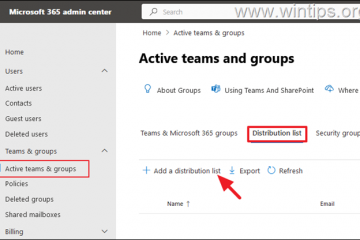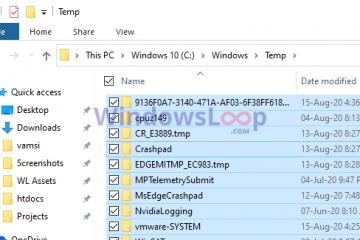Vous pouvez effectuer diverses manipulations numériques, y compris le calcul d’une valeur en pourcentage dans MS Excel. Que vous calculiez la perte de profit, la probabilité ou le score total d’un étudiant, vous pouvez utiliser MS Excel pour calculer rapidement le pourcentage. Vous pouvez simplement entrer la formule de pourcentage dans une cellule et utiliser Flash Fill pour remplir les cellules restantes.
La formule pour calculer les pourcentages dans MS Excel est=(nombre obtenu/nombre total )*100. Par exemple, nous avons un document Excel du calcul du pourcentage de 12 étudiants.
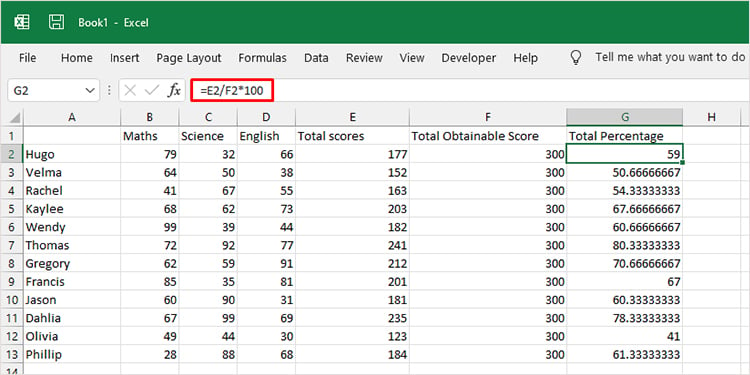
Nous avons d’abord calculé le nombre total obtenu par chaque élève sur le nombre total réalisable, 300. Ensuite, nous avons utilisé la formule du pourcentage pour calculer le pourcentage reçu par Hugo.
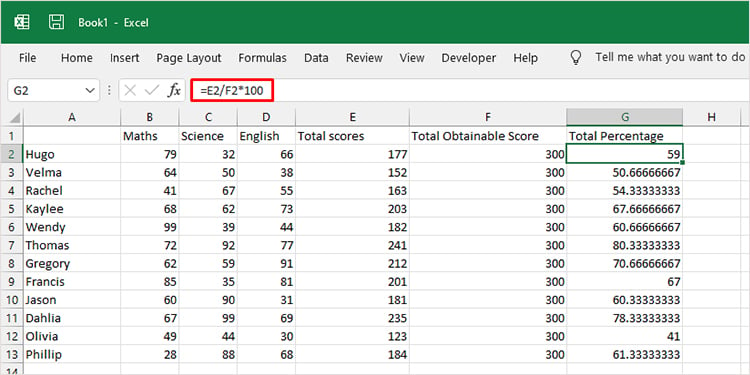
=E2/F2*100


Pour postuler la même formule dans toutes les cellules restantes, nous avons placé notre curseur dans le coin inférieur droit de la cellule G2 et l’avons fait glisser vers G13. Excel utilise l’IA pour détecter un modèle dans la formule et automatiser un résultat. Cette méthode est appelée Flash Fill.
Il existe plusieurs autres formules de pourcentage pour calculer différents résultats dans Excel.
Calculer la différence de valeurs en pourcentage
Imaginons que vous calculiez les pourcentages de profit pour l’année 2022 et que vous vouliez voir la différence entre le pourcentage de profit obtenu en décembre et le profit obtenu en janvier. Vous pouvez utiliser le format=(value1-value2)/total profit*100

Dans cet exemple, le pourcentage de profit semble identique pour les mois de janvier et de décembre. Pour calculer la différence entre janvier et décembre, nous avons utilisé la formule suivante :
=((B2-B12)/C2)*100
Le pourcentage de profit pour le mois de décembre est de supérieur à janvier de 0,382 %
Calculer le montant en utilisant le pourcentage et la valeur totale
Si vous avez reçu une remise de 20 % lors de l’achat d’un sac à main d’une valeur de 15 $, vous pourriez être curieux de connaître le total montant déduit du prix total. Vous pouvez calculer le montant de la remise à l’aide d’une formule au format=Prix total * pourcentage de remise.
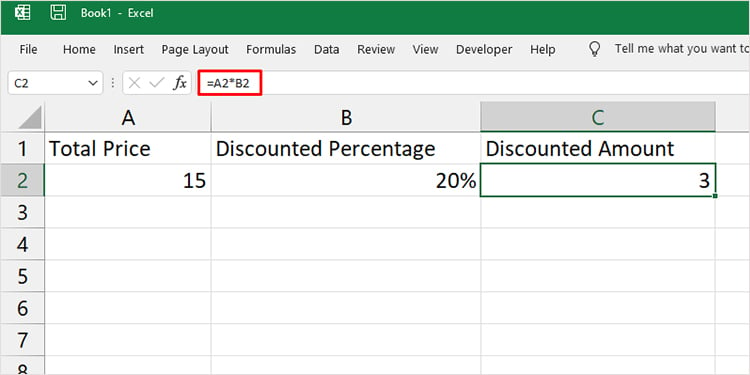
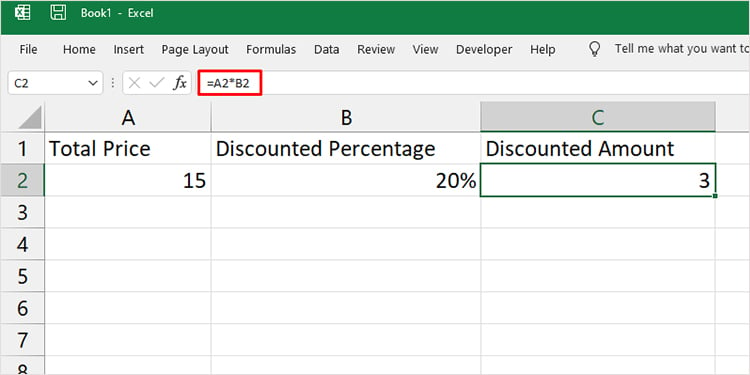
Ici, nous avons entré le prix total du sac à main et le prix réduit dans la formule suivante pour calculer le montant réduit :
=A2*B2
La remise totale reçue est de 3 $.
Calculer la valeur totale à l’aide du pourcentage et du montant
Semblable au calcul du montant, vous pouvez calculer la valeur totale à l’aide du montant et pourcentage. Par exemple, vous avez dépensé 20 $ pour acheter x pommes de terre après une remise de 2 %. Vous pouvez utiliser la formule dans=amount/percentage pour calculer la valeur totale.
Nous avons saisi ces valeurs dans une feuille de calcul Excel et calculé le montant total que vous auriez à payer avant la remise
=B31/A31
Les pommes de terre valaient à l’origine 1 000 $.
Augmenter ou diminuer le montant à l’aide d’un pourcentage
Si vous souhaitez générer un nouveau montant en augmentant un pourcentage, vous devez entrer une formule différente. Supposons que vous souhaitiez offrir à chacun de vos employés une augmentation de salaire de 15 % en prime. Vous devez entrer la formule de pourcentage au format=salaire existant * (1+pourcentage).


Dans cette feuille de calcul, nous avons entré le salaire des employés dans la colonne B. Dans la colonne suivante, nous avons utilisé la formule et utilisé le remplissage flash pour remplir les cellules restantes.
=B2*(1+15%)
De même, si vous souhaitez diminuer un certain pourcentage du montant total, vous devrez vous devez utiliser la formule au format=montant existant *(1-pourcentage) pour générer votre nouveau montant.

Nous avons utilisé les mêmes valeurs que ci-dessus mais avons diminué les salaires de 15 %
=B2*(1-15 %)